In diesem Beitrag des kostenlosen Dateikonverters erklären wir Ihnen, was M2TS und MP4 sind, und zeigen Schritt für Schritt, wie Sie mit 9 Konvertierungstools M2TS in MP4 konvertieren können.
Was ist M2TS?
M2TS ist eine Dateinamenerweiterung, die für das Blu-ray Disc Audio-Video MPEG-2 Transport Stream Containerdateiformat. Es wird für das Multiplexen von Audio-, Video- und anderen Streams verwendet und wird häufig zum Speichern hochauflösender Videos auf Blu-ray-Discs, AVCHD, Festplatten und anderen Geräten genutzt. In einer M2TS-Datei kann sehr detaillierte Audio- und Videoinhalte enthalten sein, was für eine weitere Bearbeitung ideal ist.
M2TS-Dateien lassen sich mit verschiedenen Playern wie Windows Media Player, VLC, SMPlayer, 5KPlayer, Splash, File Viewer Plus usw. abspielen. Viele dieser Player sind plattformübergreifend verfügbar. Zum Beispiel können Sie M2TS-Dateien mit VLC unter Windows, macOS oder Linux wiedergeben.
Was ist MP4?
MP4 ist eines der gängigsten Videoformate, das zum Herunterladen und Streamen von Videos über das Internet verwendet wird. Es ist ein äußerst vielseitiges und komprimiertes Videoformat, das auch Audioinhalte, Untertitel und Bilder speichern kann.
Das MP4-Format wurde von ISO/IEC und der Moving Picture Experts Group (MPEG) gemäß dem Standard ISO/IEC 14496-12:2001 entwickelt. Daher handelt es sich um einen internationalen Standard für die audiovisuelle Codierung und verfügt über eine breite Kompatibilität.
Warum sollte man M2TS in MP4 konvertieren?
Nachdem Sie ein grundlegendes Verständnis von M2TS und MP4 haben, erklären wir Ihnen in diesem Abschnitt, warum eine Konvertierung von M2TS in MP4 notwendig ist. Lesen Sie einfach weiter.
1. Größere Dateigröße
Im Vergleich zu einer MP4-Datei ist die M2TS-Datei größer, wenn andere Parameter identisch sind. Wenn Sie Speicherplatz sparen und gleichzeitig eine gute Videoqualität erhalten möchten, ist MP4 die ideale Wahl für Sie.
2. Geringere Kompatibilität
Das M2TS-Format hat eine geringere Kompatibilität als das MP4-Format. M2TS-Dateien lassen sich nicht direkt auf den meisten Websites wie YouTube und Facebook hochladen oder teilen.
3. Fehlgeschlagene Wiedergabe von M2TS-Dateien auf Mobilgeräten
Es ist ebenfalls unmöglich, M2TS-Dateien auf iPhone, iPad oder anderen Android-Geräten abzuspielen. In diesem Fall sollten Sie M2TS in MP4 umwandeln.
Top 9 Methoden zur Konvertierung von M2TS in MP4 (Kostenlos und Online)
In diesem Abschnitt stellen wir Ihnen die 9 besten M2TS-zu-MP4-Konverter, mit denen Sie ganz einfach M2TS in MP4 umwandeln können.
1. MiniTool Video Converter
Um M2TS in MP4 zu konvertieren, ist MiniTool Video Converter die beste Wahl. Es handelt sich um einen All-in-One-Dateikonverter, der Audio- und Videodateien in verschiedene Formate konvertieren kann. MiniTool Video Converter unterstützt eine große Anzahl von Dateienformaten, einschließlich, jedoch nicht beschränkt auf MP4, MOV, MKV, ASF, WMV, FLV, M2TS, AVI, MP3, M4A und OGG.
Darüber hinaus bietet dieser kostenlose Konverter eine Funktion zur Stapelkonvertierung, mit der Sie bis zu 5 Dateien gleichzeitig konvertieren können. MiniTool Video Converter verfügt über eine übersichtliche Oberfläche, sodass er sowohl für Anfänger als auch für Profis geeignet ist.
Im Folgenden finden Sie eine Schritt-für-Schritt-Anleitung, wie Sie mit MiniTool Video Converter M2TS in MP4 konvertieren können:
Schritt 1. Laden Sie MiniTool Video Converter herunter, indem Sie auf Download-Button unten klicken, und folgen Sie dann den Anweisungen auf dem Bildschirm, um ihn auf Ihrem Windows-PC zu installieren.
MiniTool Video ConverterKlicken zum Download100%Sauber & Sicher
Schritt 2. Nachdem Sie MiniTool Video Converter gestartet haben, klicken Sie auf der Startseite auf Dateien hinzufügen, um Ihr M2TS-Video zu importieren.
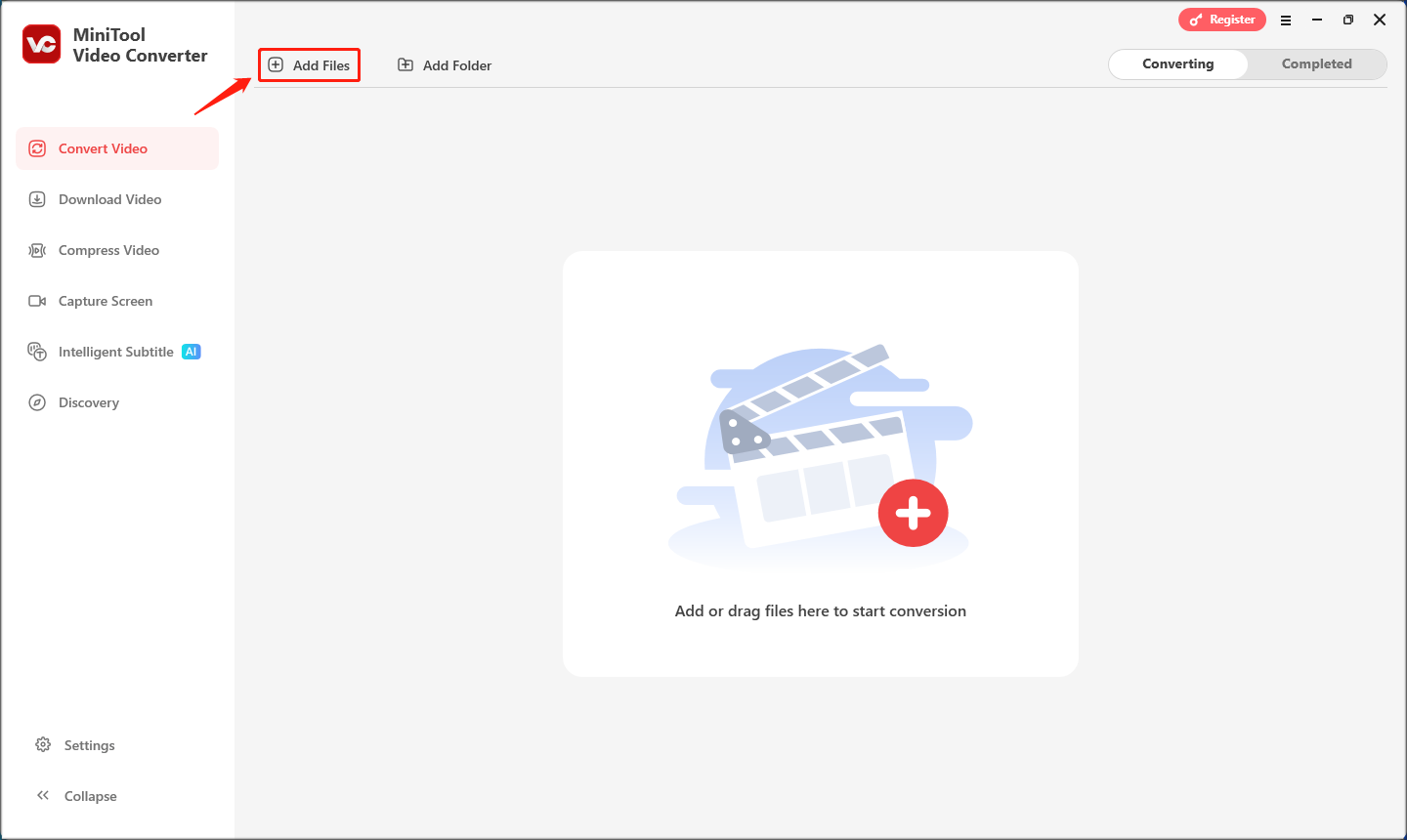
Schritt 3. Klicken Sie auf den Pfeil neben der Option Ausgabe, um einen Speicherpfad für die konvertierte Datei auszuwählen.
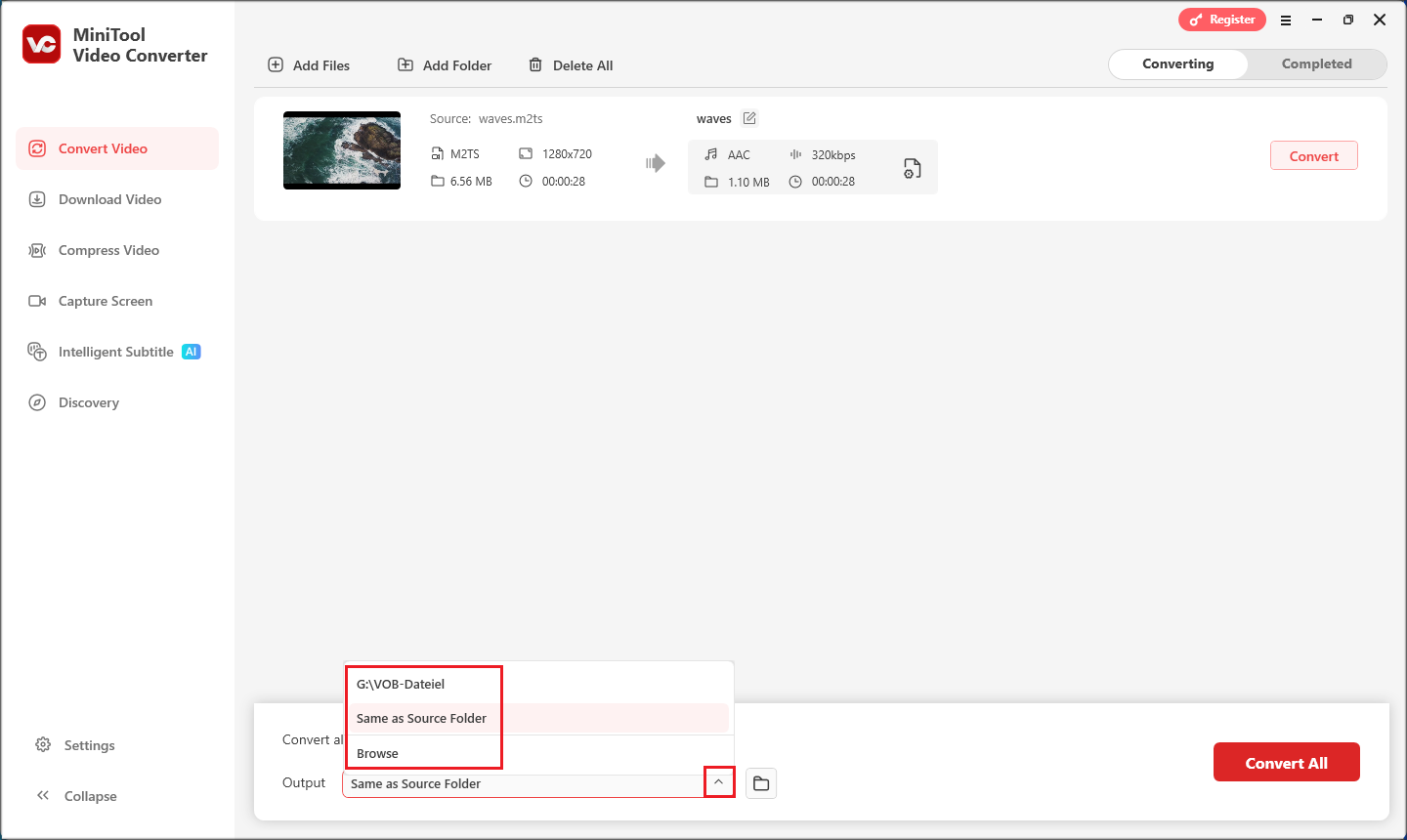
Schritt 4. Anschließend rufen Sie das Ausgabeformatfenster auf, indem Sie auf das Symbol Bearbeiten klicken. Navigieren Sie im geöffneten Fenster zu Video und wählen Sie MP4 als Ausgabeformat aus. Vergessen Sie nicht, die gewünschte Auflösung wie HD 1080P im rechten Bereich auszuwählen.
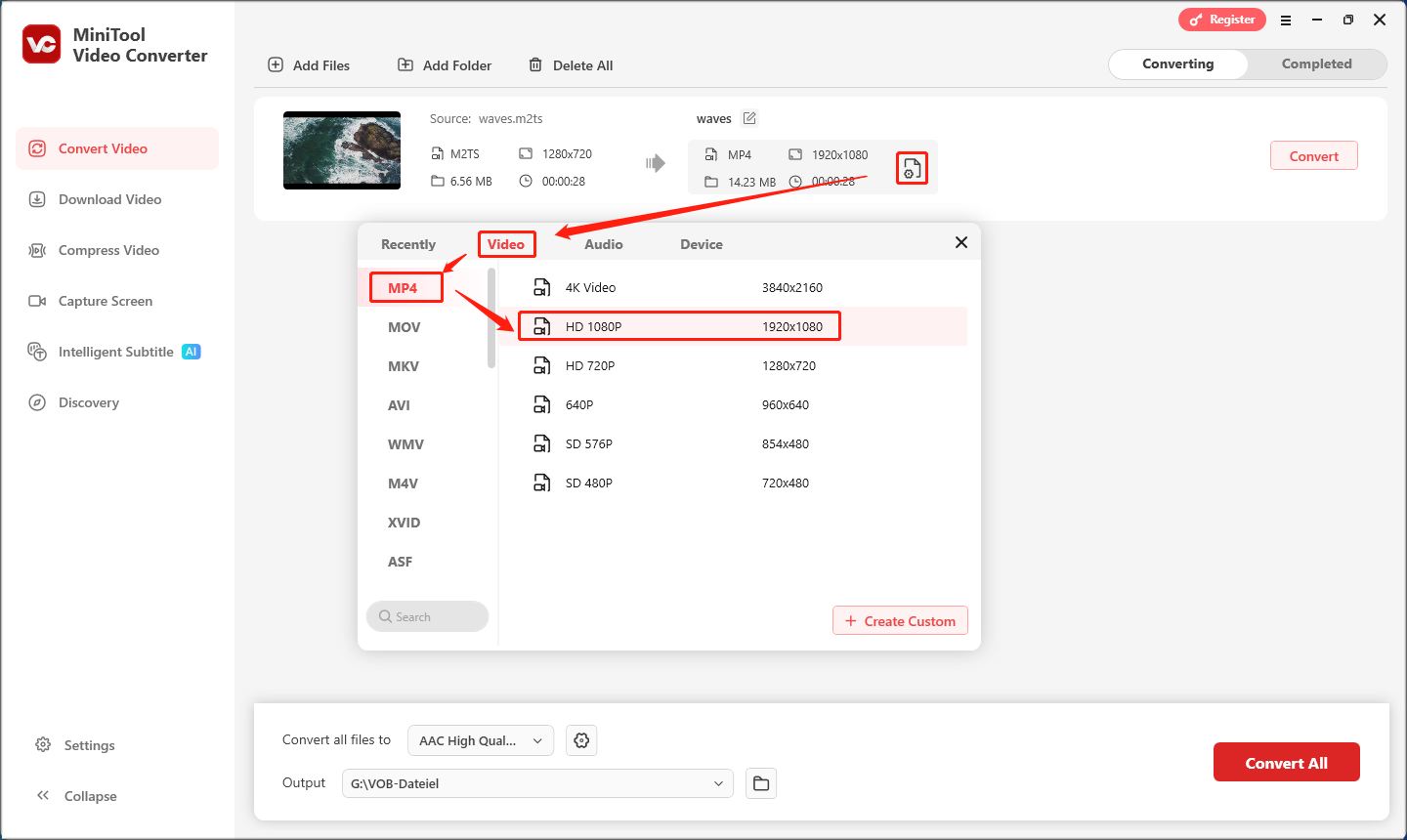
Schritt 5. Klicken Sie nun auf Konvertieren, um mit der Konvertierung von M2TS in MP4 zu beginnen.
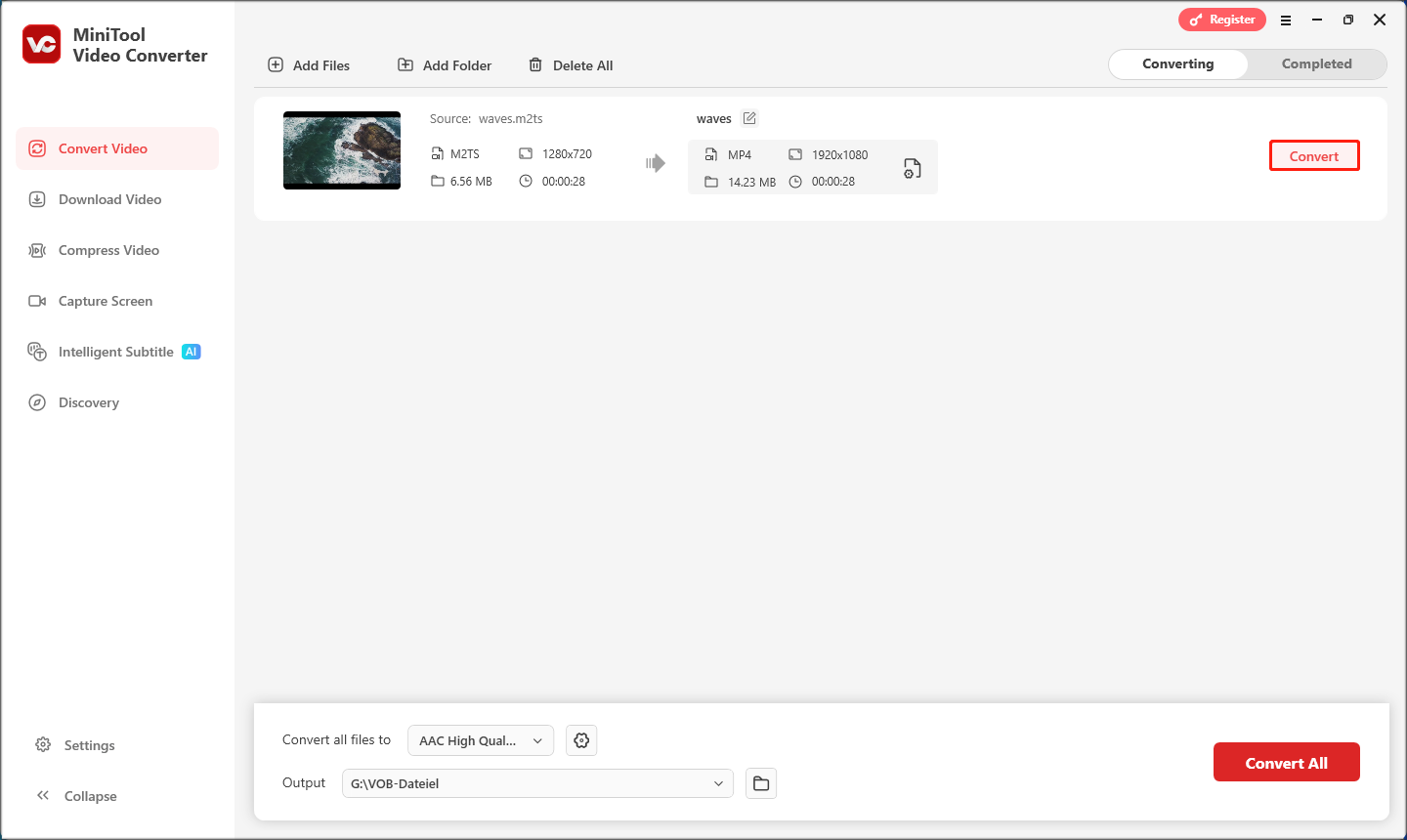
Schritt 6. Sobald der Vorgang abgeschlossen ist, werden Sie automatisch zur Registerkarte Abgeschlossen weitergeleitet. Dort können Sie die konvertierte Datei abspielen oder lokal finden, indem Sie auf die entsprechenden Symbole klicken.
Mit diesem benutzerfreundlichen M2TS-zu-MP4-Konverter wird die Konvertierung zum Kinderspiel!
Weitere Funktionen von MiniTool Video Converter:
- Komplett kostenlos
- Schnelle Dateikonvertierung
- Ermöglicht das Herunterladen verschiedener Inhalte von YouTube
- Komprimiert Videos ohne Qualitätsverlust
- Unterstützt Bildschirmaufnahmen ohne Wasserzeichen
2. ZAMZAR
Hier möchten wir Ihnen einen kostenlosen Online-M2TS-zu-MP4-Konverter namens Zamzar vorstellen, der die Konvertierung von Videos, Audiodateien, Bildern und E-Books unterstützt. Folgen Sie diesen Schritten, um mit Zamzar M2TS in MP4 umzuwandeln:
- Besuchen Sie die Seite https://www.zamzar.com/de/convert/mts-to-mp4/.
- Klicken Sie auf Wähle Dateien, um die zu konvertierende M2TS-Datei hochzuladen.
- Da MP4 bereits als Ausgabeformat ausgewählt ist, müssen Sie lediglich auf Jetzt konvertieren klicken, um die Konvertierung zu starten.
- Warten Sie, bis der Prozess beendet ist. Vergessen Sie nicht, die konvertierte Datei herunterzuladen.
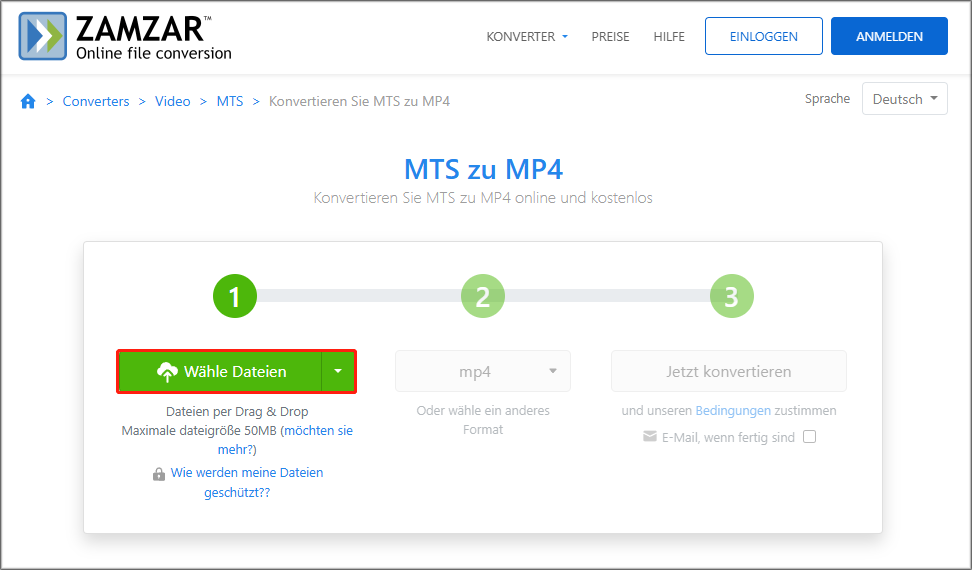
Wichtige Funktionen von Zamzar:
- Unterstützung für mehr als 1.200 Dateiformate
- Erfordert keine Registrierung oder kein Benutzerkonto
- Kann Texte in Sprache konvertieren
3. CloudConvert
Ein weiterer M2TS-zu-MP4-Konverter, den wir Ihnen empfehlen möchten, ist CloudConvert. Er kann alle Video-, Dokument-, E-Book-, Archiv-, Bild-, Tabellen- und Präsentationsformate konvertieren. Zum Beispiel kann er WMV in MOV konvertieren.
So verwenden Sie CloudConvert zur Konvertierung von M2TS in MP4:
- Besuchen Sie die offizielle Website von CloudConvert.
- Klicken Sie dann auf Dateien wählen, um Ihre M2TS-Datei hochzuladen.
- Erweitern Sie das Dropdown-Menü in und wählen Sie MP4 als Ausgabeformat aus.
- Klicken Sie auf Konvertieren.
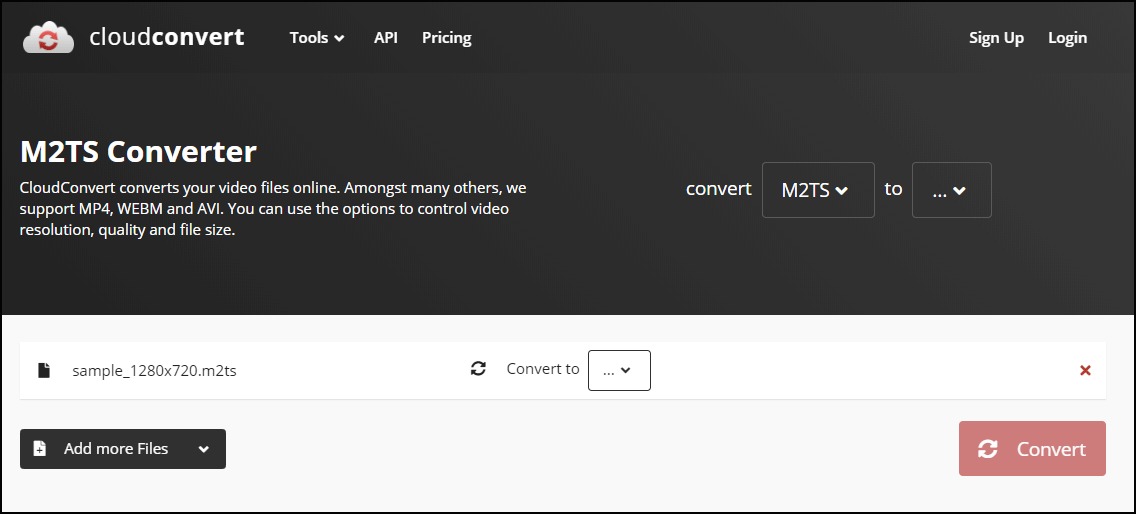
Warten Sie geduldig, bis die Konvertierung erfolgreich abgeschlossen ist. Sie können die konvertierte Datei für den zukünftigen Gebrauch auf Ihrem Gerät herunterladen.
Hauptfunktionen von CloudConvert:
- Unterstützt mehr als 200 Formate
- Unterstützt die Stapelkonvertierung, um Zeit zu sparen
- Bietet ein Chrome-Plugin und eine iOS-App
- Ermöglicht die Anpassung anderer Videoparameter
4. OnlineConvertFree
Wie der Name schon sagt, bietet OnlineConvertFree einen kostenlosen Online-Konvertierungsdienst, der zahlreiche Dateiformate unterstützt. Es handelt sich um einen vielseitigen und zuverlässigen M2TS-zu-MP4-Konverter, mit dem Sie M2TS in MP4 oder umgekehrt konvertieren können. Hier finden Sie die Anleitung:
- Öffnen Sie die offizielle Website von OnlineConvertFree.
- Laden Sie das zu konvertierende M2TS-Video hoch, indem Sie auf Datei auswählen klicken.
- Legen Sie anschließend MP4 als Ausgabeformat fest.
- Klicken Sie auf Konvertieren.
Weitere nützliche Funktionen von OnlineConvertFree:
- Konvertiert Audio-, Videodateien, Bilder, E-Books und Dokumente in andere Dateiformate
- Völlig kostenlos
- Benutzer können überall und jederzeit auf diesen Online-Dienst zugreifen.
- Erfordert keine Registrierung für grundlegende Konvertierungen
- Ermöglicht die gleichzeitige Konvertierung mehrerer Dateien
5. Convertio
Wenn es um die kostenlose Online-Dateikonvertierung geht, sollten Sie das praktische Tool – Convertio – nicht verpassen! Convertio unterstützt über 300 Dateiformate, darunter MP3, MOV, MKV, 3GP, AVI, WMV, MP3, WAV, AIFF und vieles mehr, sodass Sie ganz einfach M2TS in MP4 umwandeln können.
Im Folgenden zeigen wir Ihnen die genauen Schritte, wie die Konvertierung von M2TS in MP4 mit Convertio funktioniert.
- Wechseln Sie zu https://convertio.co/de/.
- Klicken Sie auf Datei wählen, um das M2TS-Video im Popup-Fenster zum Upload auszuwählen.
- Erweitern Sie das Menü in, klicken Sie auf Video und wählen Sie MP4 aus.
- Wenn Sie fertig sind, klicken Sie auf Konvertieren.
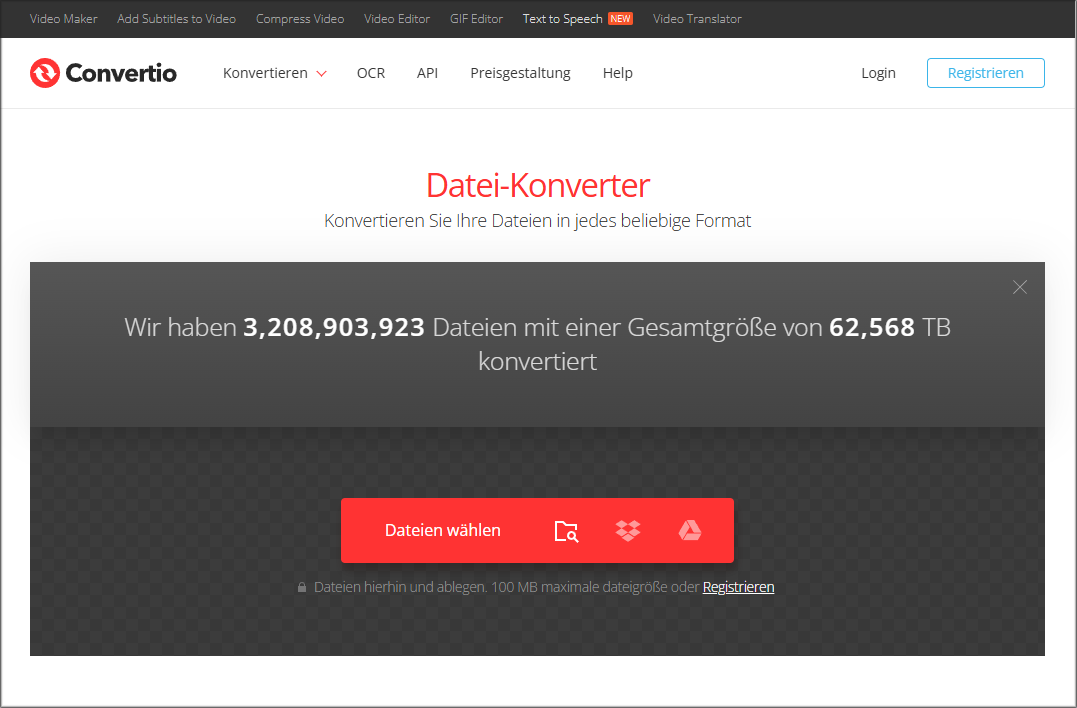
Wichtige Funktionen von Convertio:
- Unterstützt mehr als 25.600 verschiedene Konvertierungen zwischen mehr als 300 Dateiformaten
- Bietet schnelle Dateikonvertierungen (innerhalb von zwei Minuten)
- Führt die Konvertierung in der Cloud durch, was den Speicherplatz des Computers spart
- Ermöglicht die Anpassung von Videoparametern wie Qualität, Seitenverhältnis, Codec usw. während der Konvertierung
6. Video Online-Convert
Hier ist ein weiteres kostenloses Online-Tool, mit dem Sie M2TS in MP4 konvertieren können: Video Online-Convert. Dieser kostenlose Online-Dateikonverter ermöglicht es Ihnen, Medien einfach und schnell von einem Format in ein anderes umzuwandeln. Außerdem unterstützt er die Konvertierung verschiedener Dateitypen, wie Audio, Dokumente, Webservices, Software, Video, E-Book, Bilder, Archive und vieles mehr. Zum Beispiel können Sie damit FLAC schnell in WAV umwandeln.
Vielleicht fragen Sie sich: Wie kann man mit Video Online-Convert M2TS in MP4 konvertieren? Gehen Sie einfach wie folgt vor:
- Besuchen Sie die offizielle Website von Video Online-Convert.
- Wählen Sie den Videokonverter.
- Klicken Sie links auf In MP4 umwandeln, um fortzufahren.
- Laden Sie Ihre M2TS-Datei hoch und klicken Sie auf Konvertierung starten.
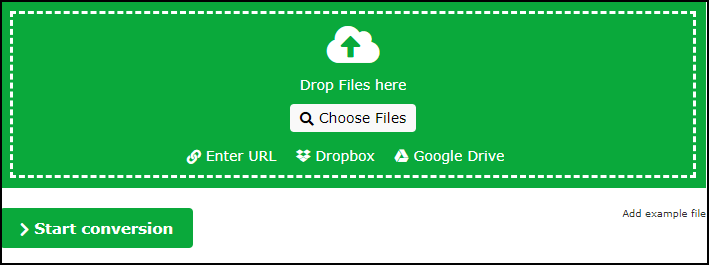
Nach einer Weile wird Ihre M2TS erfolgreich ins MP4-Format konvertiert.
Wichtige Funktionen von Video Online-Convert:
- Unterstützt die Konvertierung zwischen verschiedenen Dateiformaten
- Ermöglicht das Hochladen von Dateien vom PC, von Dropbox, von Google Drive oder per URL
- Funktioniert auf allen Plattformen
- Umfassende Integritätsfunktion
- Anpassbare Konvertierungseinstellungen wie Bildrate und Bitrate
7. UniConverter
UniConverter ist ein kostenloser M2TS-zu-MP4-Konverter. Außerdem kann er Videos in über 1.000 Formate ohne Qualitätsverlust konvertieren. UniConverter kann auch Videos herunterladen, komprimieren, bearbeiten, übertragen und Videometadaten hinzufügen
So wandeln Sie M2TS mit UniConverter in MP4 um:
- Laden Sie diese kostenlose Software herunter.
- Klicken Sie auf Dateien hinzufügen, um Ihre M2TS-Dateien zu importieren.
- Öffnen Sie die Ausgabeformatliste, indem Sie auf Alle Dateien konvertieren in: klicken, und wählen Sie dann MP4 als Zielformat aus.
- Klicken Sie anschließend auf die Schaltfläche Alle konvertieren, um M2TS in MP4 umzuwandeln.
Hauptfunktionen von UniConverter:
- Neben der Desktop-Software gibt es auch eine Online-Version.
- Konvertiert M2TS in MP4 ohne Qualitätsverlust
- Unterstützt mehr als 1.000 Video- und Audioformate
8. AnyConv
Um M2TS in MP4 zu konvertieren, gibt es einen weiteren Online-Konverter: AnyConv. Es handelt sich um ein völlig kostenloses Online-Konvertierungstool. Sie können damit M2TS mühelos in MP4 konvertieren, da Sie keine zusätzliche Software herunterladen oder installieren müssen. Die Konvertierung findet online statt. AnyConv unterstützt die Konvertierung verschiedener Formate wie MP4 in MP3, MKV in MOV, WMV in MPEG, MKV in OGG, MP4 in WAV und vieles mehr.
Im Folgenden erfahren Sie Schritt für Schritt, wie Sie mit AnyConv M2TS in MP4 konvertieren können.
- Gehen Sie zu https://anyconv.com/de/.
- Laden Sie Ihre M2TS-Datei hoch, indem Sie auf DATEIEN AUSWÄHLEN klicken.
- Klicken Sie auf den Pfeil neben in, um MP4 aus dem Dropdown-Menü auszuwählen.
- Klicken Sie auf KONVERTIEREN.
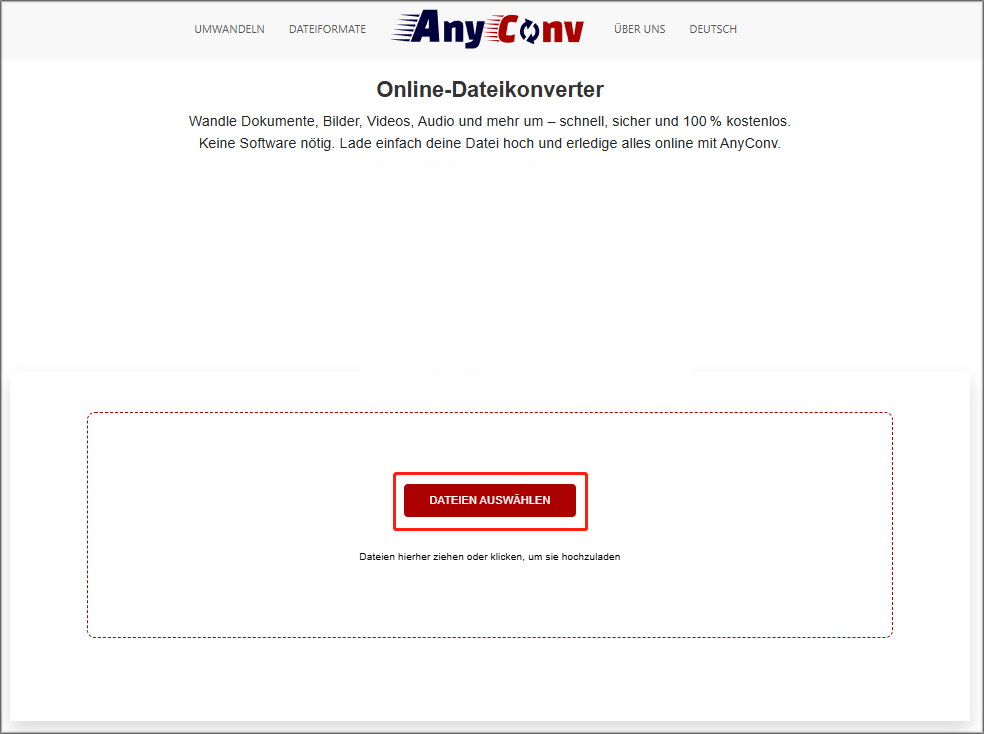
Mit den oben genannten Schritten können Sie M2TS mit AnyConv problemlos in MP4 konvertieren!
Weitere Funktionen von AnyConv:
- Die Dateikonvertierung mit AnyConv ist 100 % kostenlos
- Die maximale Größe der zu konvertierenden Dateien beträgt 50 MB
- Unterstützt mehr als 300 Dateiformate
9. FreeConvert
Der letzte empfohlene M2TS-zu-MP4-Konverter ist FreeConvert. Mit diesem kostenlosen Online-Konvertierungstool können Sie Ihre Dateien in ein beliebiges Format konvertieren. Alle Dateien werden sicher über das HTTP-Protokoll hochgeladen und anschließend automatisch von den Servern gelöscht, um Ihre Privatsphäre zu gewährleisten. Daher ist FreeConvert eine zuverlässige Lösung, um M2TS in MP4 zu konvertieren.
Nun zeigen wir Ihnen, wie Sie FreeConvert zur Konvertierung von M2TS in MP4 nutzen können.
- Öffnen Sie die offizielle Website von FreeConvert.
- Klicken Sie auf Dateien auswählen, um die M2TS-Datei hochzuladen, die Sie konvertieren möchten.
- Klicken Sie auf In MP4 konvertieren, um fortzufahren.
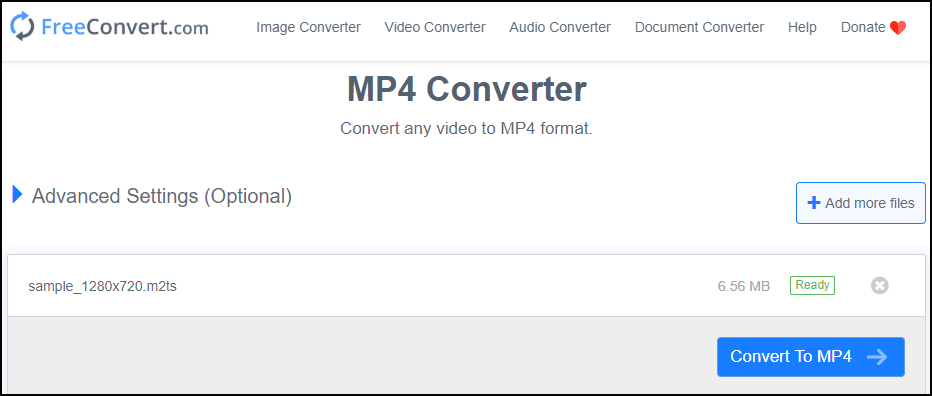
Hauptfunktionen von FreeConvert:
- Unterstützt Stapelkonvertierungen, um Zeit zu sparen
- Ermöglicht die Konvertierung in bestimmte Dateiformate, die mit iPhone, iPad oder anderen Android-Geräten kompatibel sind
- Unterstützt das Ändern von Bildrate, Auflösung und weiteren Parametern
- Maximale unterstützte Dateigröße beträgt 1 GB
Fazit
Zusammenfassend lässt sich sagen, dass wir in diesem Beitrag erklärt haben, was M2TS und MP4 sind, welche Unterschiede und Vorteile die beiden Formate haben und warum eine Konvertierung sinnvoll sein kann. Außerdem haben wir Ihnen die 9 besten M2TS-zu-MP4-Konverter vorgestellt und Schritt für Schritt gezeigt, wie Sie mit MiniTool Video Converter sowie den anderen Konvertern M2TS in MP4 umwandeln können.
Wenn Sie Probleme bei der Verwendung von MiniTool Video Converter haben, kontaktieren Sie uns bitte unter [email protected]. Unser Support-Team wird Ihnen so schnell wie möglich antworten.




![Kostenlose MP4-zu-AVI-Konverter [Windows/Mac/Online]](https://images.minitool.com/videoconvert.minitool.com/images/uploads/2025/09/mp4-zu-avi-konverter-thumbnail.png)




Nutzerkommentare :